컴퓨터를 켰을 때 모든 것이 커지면 어떻게 해야 하나요?
컴퓨터를 켤 때 모든 것이 커지는 문제에 대한 해결 방법: 먼저 컴퓨터를 켜고 컴퓨터 바탕 화면의 빈 공간을 마우스 오른쪽 버튼으로 클릭한 다음 클릭하여 "작은 아이콘"을 선택합니다. 클릭하여 선택하세요.

이 기사의 운영 환경: Windows 7 시스템, DELL G3 컴퓨터
아이콘을 더 크게 만들고 설정하면 됩니다. 구체적인 조작 방법은 다음과 같습니다.
1. 컴퓨터 바탕 화면의 빈 공간을 마우스 오른쪽 버튼으로 클릭하고 "보기"를 클릭하여 들어갑니다.
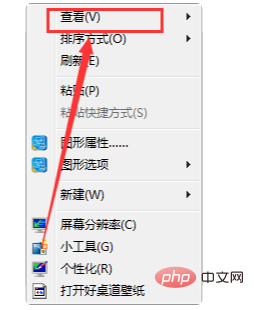
2. 그러면 바탕 화면 아이콘이 너무 크다고 생각되면 "작은 아이콘"을 선택하고 클릭하면 됩니다.
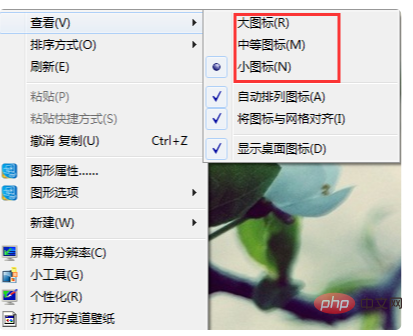
방법 2
1. 먼저 그림과 같이 컴퓨터 바탕화면의 빈 공간에 마우스를 클릭하세요.

2. 그런 다음 키보드의 "ctrl" 키를 놓지 말고 누르세요.

3. "Ctrl"을 누르고 마우스 휠을 뒤로 돌리면 바탕화면의 아이콘이 줄어드는 것을 확인할 수 있습니다.
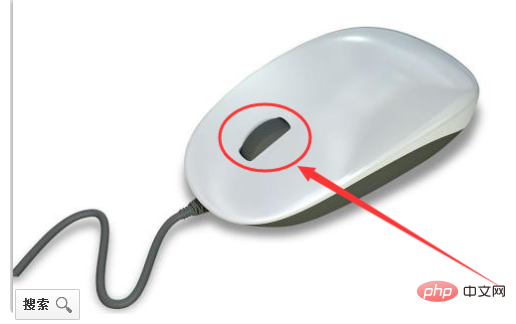
관련 질문이 더 궁금하시다면 FAQ 칼럼을 방문해 주세요!
위 내용은 컴퓨터를 켰을 때 모든 것이 커지면 어떻게 해야 하나요?의 상세 내용입니다. 자세한 내용은 PHP 중국어 웹사이트의 기타 관련 기사를 참조하세요!

핫 AI 도구

Undresser.AI Undress
사실적인 누드 사진을 만들기 위한 AI 기반 앱

AI Clothes Remover
사진에서 옷을 제거하는 온라인 AI 도구입니다.

Undress AI Tool
무료로 이미지를 벗다

Clothoff.io
AI 옷 제거제

AI Hentai Generator
AI Hentai를 무료로 생성하십시오.

인기 기사

뜨거운 도구

메모장++7.3.1
사용하기 쉬운 무료 코드 편집기

SublimeText3 중국어 버전
중국어 버전, 사용하기 매우 쉽습니다.

스튜디오 13.0.1 보내기
강력한 PHP 통합 개발 환경

드림위버 CS6
시각적 웹 개발 도구

SublimeText3 Mac 버전
신 수준의 코드 편집 소프트웨어(SublimeText3)

뜨거운 주제
 7467
7467
 15
15
 1376
1376
 52
52
 77
77
 11
11
 46
46
 19
19
 18
18
 20
20
 컴퓨터를 켠 후 모니터에 신호가 표시되지 않는 이유는 무엇입니까?
Dec 08, 2023 pm 04:01 PM
컴퓨터를 켠 후 모니터에 신호가 표시되지 않는 이유는 무엇입니까?
Dec 08, 2023 pm 04:01 PM
컴퓨터를 켠 후 모니터에 신호가 표시되지 않는 이유: 1. 모니터 전원이 켜지지 않았습니다. 2. 모니터와 호스트 사이의 연결 케이블에 결함이 있습니다. 3. 메모리 모듈의 접촉이 불량합니다. 모니터에 결함이 있습니다. 5. 그래픽 카드에 결함이 있습니다. 6. 마더보드에 결함이 있습니다. 자세한 소개: 1. 모니터 전원이 켜지지 않습니다. 이 상황은 모니터 전원 코드가 느슨하거나 전원이 켜져 있지 않기 때문에 발생하는 경우가 많습니다. 이때는 전원 코드가 단단히 연결되어 있는지 확인하면 됩니다. 2. 모니터와 호스트 연결 케이블에 결함이 있습니다. 호스트와 모니터를 연결하는 VGA 케이블 또는 HDMI HD 케이블이 단단히 연결되어 있는지 확인하십시오.
 컴퓨터를 켰을 때 영문자가 나오고 켜지지 않는 문제를 해결하는 방법입니다.
Dec 19, 2023 am 10:17 AM
컴퓨터를 켰을 때 영문자가 나오고 켜지지 않는 문제를 해결하는 방법입니다.
Dec 19, 2023 am 10:17 AM
해결 방법: 1. 컴퓨터를 다시 시작한 후 화면이 BIOS 인터페이스로 이동할 때까지 F8을 여러 번 누릅니다. 2. "마지막으로 성공한 구성" 또는 안전 모드로 들어갑니다. 3. 이전에 설치한 알 수 없는 소프트웨어, 드라이버 등을 제거합니다. 그런 다음 다시 시작하십시오. 시스템에 들어가십시오. 4. 위의 방법으로 문제를 해결할 수 없으면 시스템을 다시 설치하는 것이 좋습니다.
 컴퓨터를 켠 후 모니터에 신호가 표시되지 않는 이유는 무엇입니까?
Dec 08, 2023 pm 03:10 PM
컴퓨터를 켠 후 모니터에 신호가 표시되지 않는 이유는 무엇입니까?
Dec 08, 2023 pm 03:10 PM
컴퓨터를 켠 후 모니터에 신호가 표시되지 않는 이유: 1. 모니터와 컴퓨터 호스트 사이의 연결 케이블이 느슨하거나 손상되었습니다. 2. 메모리 모듈이 단단히 연결되지 않았거나 산화되었습니다. 마더보드와 호환되지 않거나 그래픽 카드가 느슨합니다. 4. 전원 코드가 호스트 전원 인터페이스와의 접촉이 불량하거나 손상되었습니다. 5. 마더보드 전원 공급 장치 회로에 결함이 있습니다. CPU가 제대로 작동하지 않습니다. 7. BIOS 설정이 잘못되었거나 손상되었습니다. 8. 시스템 파일이 손상되었거나 손실되었습니다.
 컴퓨터를 시작할 때 블루 스크린 문제를 해결하는 방법은 무엇입니까?
Feb 19, 2024 pm 10:34 PM
컴퓨터를 시작할 때 블루 스크린 문제를 해결하는 방법은 무엇입니까?
Feb 19, 2024 pm 10:34 PM
컴퓨터가 시작되고 시스템에 들어갈 수 없을 때 블루 스크린 문제를 해결하는 방법 컴퓨터를 사용하는 동안 때때로 컴퓨터가 시작될 때 블루 스크린이 나타나 시스템에 정상적으로 들어갈 수 없습니다. 이때 많은 사람들이 혼란스럽고 무력감을 느낄 수 있습니다. 이 문서에서는 이 문제를 해결하는 데 도움이 되는 몇 가지 일반적인 솔루션을 소개합니다. 먼저 블루스크린의 원인을 이해해야 합니다. 블루 스크린은 운영 체제에 처리할 수 없는 오류가 발생했을 때 컴퓨터와 데이터가 손상되지 않도록 보호하기 위해 시스템이 자동으로 실행을 중지하고 블루 스크린을 표시하는 것을 의미합니다. 블루 스크린에는 다음과 같은 여러 가지 이유가 있을 수 있습니다.
 컴퓨터를 켠 후 바탕 화면으로 들어갈 수 없는 검은색 화면 문제를 해결하는 방법
Jan 19, 2024 pm 02:53 PM
컴퓨터를 켠 후 바탕 화면으로 들어갈 수 없는 검은색 화면 문제를 해결하는 방법
Jan 19, 2024 pm 02:53 PM
컴퓨터를 켠 후 검은색 화면이 표시되고 바탕 화면에 들어갈 수 없는 경우: 1. 마지막 올바른 구성을 복원합니다. 3. 안전 모드를 사용합니다. 5. 하드웨어 문제를 확인합니다. 7. 모니터 및 비디오 케이블을 확인합니다. 8. 컴퓨터 하드웨어 드라이버를 확인합니다. 11. 컴퓨터 열 방출을 확인합니다. 자세한 소개: 1. 컴퓨터가 Windows 시스템인 경우 부팅할 때 F8 키를 눌러볼 수 있습니다.
 컴퓨터를 켠 후 검은 화면을 해결하는 방법
Dec 28, 2023 pm 02:45 PM
컴퓨터를 켠 후 검은 화면을 해결하는 방법
Dec 28, 2023 pm 02:45 PM
컴퓨터를 켠 후 검은색 화면에 대한 해결 방법: 1. 하드웨어 연결을 확인합니다. 3. 모니터를 확인합니다. 5. 시스템 파일을 확인합니다. 하드 디스크 상태를 확인하십시오. 7. 메모리 모듈을 확인하십시오. 8, 마더보드를 확인하십시오. 자세한 소개: 1. 하드웨어 연결을 확인하여 모니터, 그래픽 카드, 메모리 모듈 및 기타 하드웨어가 올바르게 연결되었는지 확인하십시오. 2. 전원 공급 장치가 제대로 작동하는지 확인하십시오. 3. 모니터를 확인하고 모니터가 제대로 작동하는지 등을 확인하십시오.
 컴퓨터 시동 디스크 검사
Feb 13, 2024 pm 12:00 PM
컴퓨터 시동 디스크 검사
Feb 13, 2024 pm 12:00 PM
일상 업무에서 컴퓨터가 정전되거나 갑자기 종료될 수 있습니다. 이런 일이 발생하면 고속으로 회전하는 하드 디스크 플래터가 읽기 및 쓰기가 너무 늦어진 자기 헤드와 충돌하여 자기 미디어가 손상됩니다. 따라서 손상된 섹터를 불량 섹터로 표시하여 운영 체제가 더 이상 이 섹터에 액세스하지 못하도록 하는 디스크 검사를 실행하여 데이터 보안을 효과적으로 보호하고 손실을 방지하는 것이 매우 필요합니다. Microsoft의 디스크 검사 도구를 사용하여 하드 드라이브를 검사하여 오류를 찾아 해결할 수 있습니다. Windows 컴퓨터에서 디스크 검사 유틸리티를 실행하는 방법에는 세 가지가 있습니다. 비디오 로딩...01 그래픽 사용자 인터페이스 첫 번째 유형은 가장 기본적인 액세스를 위해 그래픽 사용자 인터페이스를 사용합니다. 파일 탐색기를 사용하여 "
 컴퓨터를 켠 후 모니터에 신호가 표시되지 않는 이유는 무엇입니까?
Dec 08, 2023 pm 04:18 PM
컴퓨터를 켠 후 모니터에 신호가 표시되지 않는 이유는 무엇입니까?
Dec 08, 2023 pm 04:18 PM
컴퓨터를 켠 후 모니터에 신호가 표시되지 않는 이유: 1. 모니터 신호 케이블이 느슨하거나 손상됨 2. 그래픽 카드 오류 3. 전원 공급 장치 문제; 자세한 소개: 1. 모니터 신호 케이블이 느슨하거나 손상되었습니다. 느슨하거나 손상된 모니터 신호 케이블은 컴퓨터 시작 화면에 신호가 표시되지 않는 일반적인 이유 중 하나입니다. 2. 그래픽 카드 오류로 인해 컴퓨터 시작 화면에 신호가 표시되지 않을 수 있습니다. 컴퓨터 시작 화면에 신호가 표시되지 않는 경우, 그래픽 카드에 결함이 있거나 호환되지 않는 경우 신호가 모니터에 제대로 전달되지 않아 모니터가 오작동하는 등의 현상이 발생합니다.



